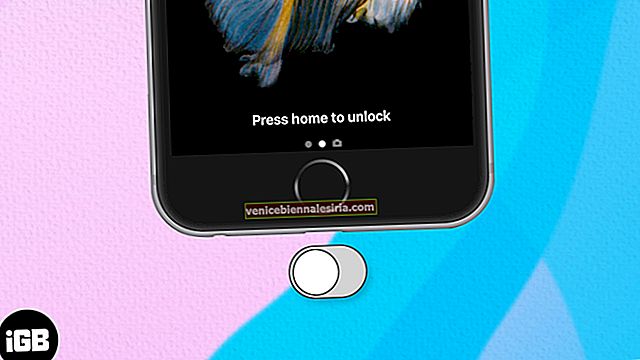Din aspectul și recenziile sale, Apple Arcade pare un paradis pentru jucători și, la doar 4,99 USD pe lună, vine inevitabil ca unul. Cu toate acestea, serviciul de abonament la jocuri video nu este limitat doar la fanaticii jocurilor. Dispune de peste 100 de jocuri, care provin din genuri care se vor potrivi nevoilor tuturor jocurilor.
Mai mult, planul de abonament lunar de 4,99 USD include partajarea familiei până la 6 persoane. NU-MI VINE SĂ CRED!! Acum este o afacere. Dar ce este mai exact partajarea în familie și cum puteți activa partajarea în familie pentru Apple Arcade. Pentru a face lucrurile mai profitabile și mai ușor de utilizat, serviciul vine cu o perioadă de încercare gratuită de o lună.
În special, funcția de partajare a familiei este disponibilă și în perioada de încercare. Deci, nu fi atât de egoist și stăpânește bucuria jocurilor doar la tine, împărtășește-l cu prietenii și familia. Iată toate detaliile pe care trebuie să le cunoașteți:
Ce este partajarea în familie?
Se spune că „împărtășirea este îngrijitoare”, iar partajarea în familie este doar modul în care Apple o reiterează. Sub această caracteristică, Apple vă permite să partajați abonamentele și achiziționați până la șase membri ai familiei. Puteți partaja întreaga serie de servicii de la gigantul tehnologic, cum ar fi Apple News +, Apple Books, iTunes, Apple Music, planul de stocare iCloud și, bineînțeles, abonamentul Apple Arcade.
Puteți, de asemenea, să partajați un album foto, un calendar de familie și chiar să vă ajutați să localizați reciproc dispozitivele lipsă; în total, este „grupul de familie” încorporat de Apple pentru dvs. și cei dragi.
Este doar Familie?
Nu sunt prietenii buni la fel de importanți ca familia ta? Ei bine, Apple nu limitează partajarea doar la familie. Deoarece funcția nu solicită verificarea membrilor adăugați, puteți adăuga pe oricine. Fie că este cel mai bun prieten, coleg, frate, copil, colegi pasionați de jocuri sau coleg de cameră, invitați literalmente pe oricine să facă parte din abonamentul dvs. Apple Arcade.
Singura problemă este că invitatul ar trebui să aibă un ID Apple și un dispozitiv iOS, iPadOS, tvOS sau macOS pentru a juca jocurile. Cu toate acestea, trebuie să rețineți încă un lucru înainte de a vă partaja abonamentul Apple Arcade.
Partajarea informațiilor de cumpărare
Funcțiile Family Sharing oferă tuturor celor din grup acces la cardul de credit principal al proprietarului Familiei. Adică oricine din grupul de familie menționat poate vedea informațiile de plată salvate și numărul cardului dvs. de credit. Mai mult, informațiile pot fi folosite pentru a face achiziții în magazinul de aplicații.
Ceea ce face lucrurile puțin dificile, limitând partajarea la persoanele în care puteți avea încredere cu astfel de informații. Deși există o modalitate de a eluda situația, care a fost discutată mai jos; Încă vă voi încuraja să împărtășiți în mod sensibil, inteligent și conservator.
- Cum se configurează partajarea familiei pentru Apple Arcade pe iPhone sau iPad
- Cum să eliminați membrii familiei în abonamentul dvs. Apple Arcade
- Cum să nu mai distribuiți informațiile de plată membrilor familiei dvs. pe dispozitivul iOS
Cum se configurează partajarea familiei pentru Apple Arcade pe iPhone sau iPad
Persoanei care inițializează Family Sharing i se acordă titlul de organizator al familiei; practic, administratorul acestui grup de familie. Organizatorul este persoana care poate adăuga sau șterge un membru din familie. De acum înainte, organizatorul va primi cereri de cumpărare pentru orice achiziții pe care le face oricine din grupul de familie, adult sau copil.
În cazul în care decideți să anulați abonamentul Apple Arcade, acesta poate fi revocat doar de către membrul care a cumpărat ID-ul abonamentului.
Pasul 1. Deschideți aplicația Setare pe iPhone sau iPad.

Pasul 2 . Apăsați pe profilul dvs. ID Apple .

Pasul 3. Selectați fila Configurare partajare familială .

Pasul 4. Atingeți Începeți.

Pasul 5. Selectați Achiziții iTunes și App Store .

Pasul 6. Confirmați-vă contul, atingând Continuare.

Pasul 7. Apăsați pe Continuare , acest lucru vă va împărtăși informațiile de plată.

Pasul 8. Pentru a trimite invitații, atingeți Invitați membri ai familiei.

Pasul # 9. Tastați numele invitației și trimiteți mesajul.

Odată ce invitații acceptă invitația dvs., acestea vor fi adăugate automat în Partajarea familiei. Toți membrii Family Sharing vor avea acum acces la Apple Arcade.
Treceți peste acești pași, dacă partajarea dvs. pentru familie este deja activă, deoarece toți membrii vor primi automat abonamentul Apple Arcade. Pentru a vedea lista de membri, pur și simplu deschideți Setări → ID Apple → Partajare familială .

Dacă doriți să adăugați un alt membru al familiei, atingeți Adăugați un membru al familiei și urmați instrucțiunile. Membrii pot descărca și juca orice joc preferă.

Informațiile despre jocurile descărcate și statisticile lor vor fi stocate pe ID-ul Apple individual. Cu toate acestea, puteți utiliza setări de control parental pentru ca copiii să monitorizeze și să blocheze utilizările.
Cum să eliminați membrii familiei în abonamentul dvs. Apple Arcade de pe iPhone sau iPad
Similar cu adăugarea unui membru al familiei, acest drept este limitat la organizatorul familiei. Acest lucru poate fi util și atunci când doriți să luați pe cineva din planul familiei și să adăugați pe cineva nou.
Pasul 1. Deschideți Setări → apăsați pe profilul dvs. ID Apple → Partajare familială și atingeți membrul pe care doriți să îl ștergeți.

Pasul 2. Apăsați pe Eliminare membru.

Pasul 3. Confirmați acțiunea atingând Elimină membrul.

Odată eliminat, utilizatorul nu va putea juca sau descărca jocurile Apple Arcade. În ceea ce privește jocurile descărcate, atunci când sunt deschise, acestea vor solicita un ID de abonament. Statisticile lor de joc nu vor fi afectate și vor fi stocate în ID-ul lor Apple.
Cum să nu mai distribuiți informațiile de plată membrilor familiei dvs. pe dispozitivul iOS
După cum sa menționat mai sus, atunci când adăugați membri ai familiei, le împărtășiți informațiile despre cardul dvs. de credit. Când tu sau un membru al familiei deschideți pagina Setări → Partajare familială pe dispozitivul său, aceștia vor vedea „ Activat ” lângă fila Partajare achiziții . Acest lucru indică faptul că, atunci când atinge Partajarea achizițiilor, pot vedea informațiile de plată ale organizatorului.
Cu toate acestea, s-ar putea să nu fie sigur, mai ales atunci când adăugați colegi de cameră sau prieteni sau colegi. În acest caz, puteți alege să nu mai distribuiți informațiile dvs. de plată în Partajare familială.
Pasul 1. Deschideți Setări → Profil ID Apple → Partajare familială pe iPhone sau iPad.
Pasul 2. Apăsați pe Partajare cumpărare din secțiunea Funcții partajate .

Pasul 3. Selectați Opriți partajarea achizițiilor de familie.

Pasul 4. Confirmați acțiunea pentru a opri partajarea detaliilor cardului dvs. de credit în Family Sharing.

După ce ați terminat, fila Partajare cumpărături va afișa „ Dezactivat ” pe toate dispozitivele membrilor familiei. În plus, dacă ating butonul Partajare cumpărături; vor fi întâmpinați cu un mesaj „ Întrebați-vă organizatorul ”. Acest lucru nu va afecta setările de partajare a familiei Apple Arcade.
Un abonament - dispozitive diferite, hame diferite și jucători diferiți
O platformă de jocuri bazată pe abonament care încorporează partajarea în familie este un concept relativ nou; evident că există o mulțime de întrebări care au nevoie de răspunsuri. Una dintre cele mai comune ființe, oamenii pot juca diferite jocuri în același timp pe Apple Arcade?
Oh, da, pot !! Practic, partajarea familiei Apple Arcade dă dreptul la 6 ID-uri Apple cu abonament. Fiecare joc trebuie descărcat individual pe fiecare dispozitiv. Utilizatorul se poate conecta la Apple Arcade de pe orice dispozitiv compatibil și poate juca jocurile dorite. Mai mult, deoarece statisticile jocului sunt salvate în ID-urile lor respective, își pot relua jocurile exact acolo unde au plecat; după ce se autentifică.
Dar jocul unul împotriva celuilalt?
O întrebare fundamentală pentru tipurile competitive, pot doi membri să joace unul împotriva celuilalt sau între ei în Apple Arcade? Ei bine, da, bineînțeles, cum poate Apple să rateze acest detaliu important. La fel ca orice joc online multiplayer vă permite să jucați unul cu celălalt sau unul lângă celălalt folosind un cod de invitație. Deși pentru a-i bate pe cei dragi, este posibil să aveți nevoie de niște controlere de joc interesante pentru iPhone, iPad și Apple TV.
Joc început!!!!
În ultimii ani, serviciile bazate pe abonament au crescut. Indiferent dacă este muzică, emisiuni TV, filme sau știri, există o aplicație care vă va oferi conținut pe o perioadă de abonament lunară / anuală. Cea mai nouă afacere Apple, Apple Arcade, este o încercare similară pentru jucători. Și unul foarte eficient, deoarece Apple Arcade vă oferă acces la jocuri premium și exclusive, fără achiziții sau reclame în aplicație.
Ați dori să citiți și aceste postări:
- Cum se permit comenzi rapide neacredibile pe iPhone și iPad
- Decupați și decupați videoclipuri pe iPhone și iPad
- Cum se folosește Find My App pe iPhone și iPad: un ghid complet
- Cum să luați un Slofie pe iPhone
Cred că așa ar trebui să fie jocurile noastre mobile prezente și viitoare, ce părere aveți? Ați încercat deja Apple Arcade? Despre ce joc ești cel mai încântat?
Distribuiți-ne recenziile, vizualizările și întrebările dvs. în secțiunea de comentarii de mai jos.







![Cele mai bune încărcătoare auto iPhone SE [ediția 2021]](https://pic.venicebiennalesiria.com/wp-content/uploads/blog/1186/CNDSUSN9YSpic.jpg)